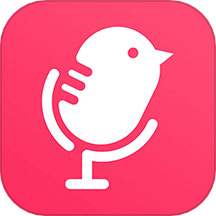轻松掌握:摄像头驱动下载安装全攻略
作者:佚名 来源:未知 时间:2024-11-27
怎样下载安装摄像头驱动

摄像头驱动是连接电脑和摄像头的重要桥梁,没有正确的驱动,摄像头无法正常工作。对于许多新手用户来说,下载安装摄像头驱动可能是一项陌生的任务。下面,我们将详细介绍如何下载安装摄像头驱动,帮助你轻松解决这一问题。
首先,我们需要明确自己电脑中摄像头的型号。如果你购买的是外接摄像头,那么通常会在摄像头本身或包装盒上找到型号信息。如果是内置摄像头(多见于笔记本电脑),你可以在电脑的品牌官网或用户手册中查找相应的信息。获取型号信息后,就可以开始下载驱动了。
方法一:通过官方网站下载驱动
1. 访问摄像头制造商的官方网站
打开你的浏览器,进入摄像头品牌的官方网站。常见的摄像头品牌有罗技(Logitech)、微软(Microsoft)、创新科技(Creative)等。
2. 进入驱动下载页面
在官方网站中,通常会有一个“支持”、“下载”或“驱动程序”等类似的链接。点击该链接,进入驱动下载页面。
3. 输入摄像头型号
在驱动下载页面,会有一个搜索框或选择框,要求你输入或选择摄像头的型号。输入你之前获取的摄像头型号,点击搜索或确定。
4. 选择操作系统
搜索结果出来后,会列出与你摄像头型号匹配的多个驱动。此时,你需要选择与你电脑操作系统(如Windows 10、Windows 7、macOS等)匹配的驱动版本。如果不确定你的操作系统版本,可以在电脑桌面上右键点击“此电脑”(或“计算机”),选择“属性”进行查看。
5. 下载驱动
选择好操作系统后,点击“下载”或“立即下载”按钮,开始下载驱动。下载完成后,通常会有一个压缩包或安装程序文件。
6. 安装驱动
如果是压缩包:右键点击压缩包,选择“解压到当前文件夹”或指定一个解压位置。解压后,找到解压出的文件夹,里面通常会有一个“.inf”或“.exe”的安装文件。双击该文件,按照提示进行安装。
如果是安装程序文件:直接双击该文件,按照提示进行安装。过程中可能需要你选择安装路径、同意协议等,按照提示操作即可。
7. 重启电脑
安装完成后,建议重启电脑,以确保驱动生效。
方法二:通过电脑自带功能下载驱动
1. 打开设备管理器
在Windows系统中,你可以右键点击“此电脑”(或“计算机”),选择“管理”,然后在左侧找到并点击“设备管理器”。
在macOS系统中,你可以打开“系统偏好设置”,然后点击“安全性与隐私”中的“通用”标签,查看是否有“未知开发者”或“不受信任的应用程序”被阻止,如有必要,可以允许它们运行。但请注意,macOS通常会自动为内置硬件下载并安装驱动,外接摄像头的驱动可能需要从官方网站下载。
2. 找到摄像头设备
在设备管理器中,展开“图像设备”或“照相机”选项,你会看到你的摄像头设备。如果摄像头有问题,它旁边通常会有一个黄色的感叹号或问号。
3. 更新驱动
右键点击摄像头设备,选择“更新驱动程序软件”。
选择“自动搜索更新的驱动程序软件”,Windows会在线搜索并尝试更新你的摄像头驱动。但请注意,这种方法可能无法找到最新版本的驱动,且对于某些品牌的摄像头可能不适用。
如果自动搜索失败,你可以选择“浏览计算机以查找驱动程序软件”,然后指定你之前从官方网站下载的驱动文件的位置。
4. 完成更新
按照提示完成驱动的更新和安装。更新完成后,你可能需要重启电脑。
方法三:使用第三方驱动管理软件
除了上述两种方法外,你还可以使用第三方驱动管理软件来下载和安装摄像头驱动。这些软件通常会自动检测你的硬件设备,并为你推荐最新的驱动程序。
1. 选择可信赖的第三方软件
常见的第三方驱动管理软件有驱动精灵、驱动人生、鲁大师等。你可以在官方网站或知名的软件下载平台下载这些软件。
2. 安装并运行软件
下载并安装好软件后,运行它。软件会自动检测你的硬件设备,包括摄像头。
3. 下载并安装驱动
在检测到的设备列表中,找到你的摄像头设备,点击“更新驱动”或类似的按钮。软件会自动为你下载并安装最新的驱动程序。
4. 重启电脑
安装完成后,同样建议重启电脑,以确保驱动生效。
注意事项
1. 确保下载来源的安全
在下载驱动时,一定要从官方网站或可信赖的第三方平台下载,避免下载到恶意软件或病毒。
2. 备份重要数据
在安装驱动之前,建议备份重要数据,以防万一在安装过程中出现意外情况导致数据丢失。
3. 关注驱动版本
不同版本的驱动可能具有不同的功能和性能表现。如果你对某个版本的驱动不满意,可以尝试安装其他版本的驱动来解决问题。但请注意,在回退驱动版本之前,最好先备份当前驱动以防万一。
4. 解决兼容性问题
如果你的摄像头驱动与操作系统存在兼容性问题,可能会导致摄像头无法正常工作或出现其他问题。此时,你可以尝试更新操作系统或安装与操作系统兼容的摄像头驱动版本来解决这个问题。
通过以上步骤,你应该能够成功下载并安装摄像头驱动。如果在使用过程中遇到任何问题,可以参考摄像头和电脑的说明书或联系客服获取帮助。希望这篇文章能对你有所帮助!
- 上一篇: 风蚀之峡征服指南:剑与远征高效通关路线揭秘
- 下一篇: 多种捕捉黄鳝的技巧与方法